windows11字幕颜色设置方法 windows11怎么修改字幕颜色
更新时间:2023-08-25 14:36:15作者:skai
在我们的日常生活和工作中,我们小伙伴在使用windows11操作系统的时候,因为对新系统的陌生导致不熟悉一些操作,就比如windows11修改字幕颜色,很多小伙伴都不知道怎么操作,那么windows11怎么修改字幕颜色呢?接下来小编就带着大家一起来看看windows11字幕颜色设置方法。
具体方法:
1、打开开始菜单,点击所有应用。
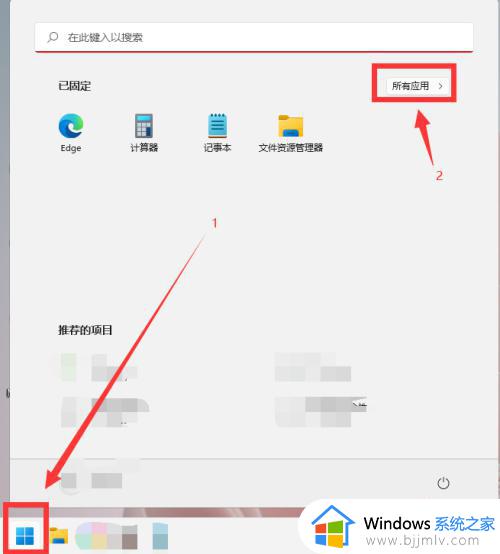
2找到设置,点击进入。
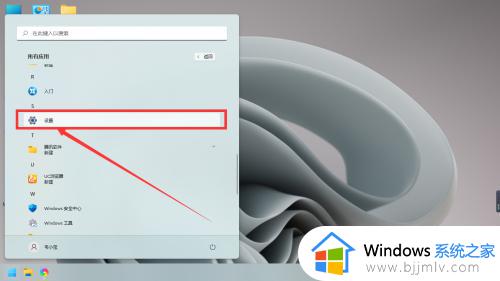
3点击辅助功能。
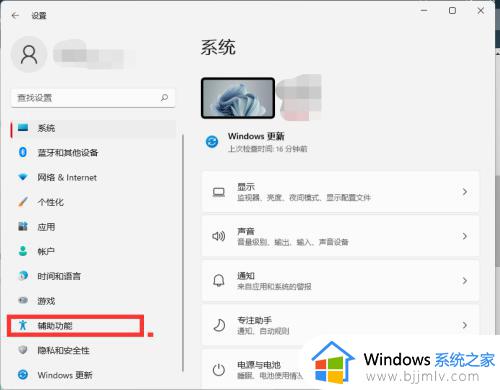
4鼠标下滑,点击字幕。
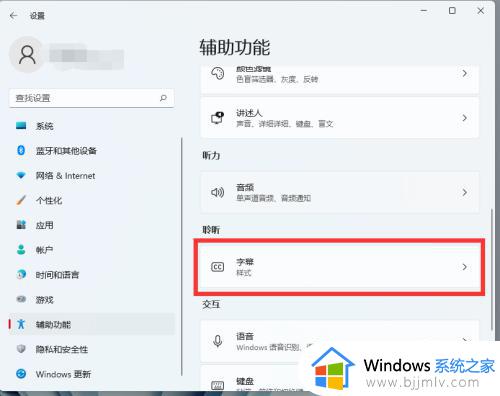
5点击字幕样式下方的编辑按钮。
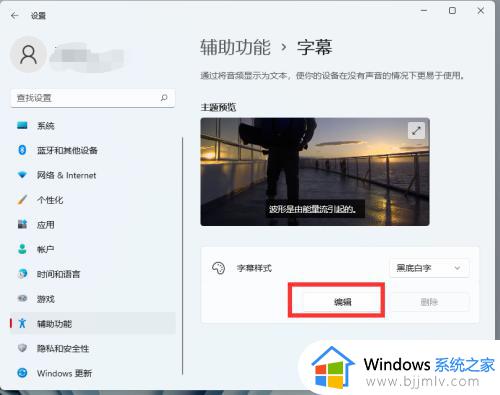
6选择需要的颜色即可。
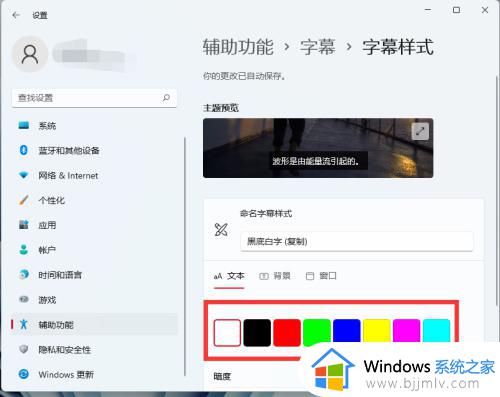
以上全部内容就是小编带给大家的windows11字幕颜色设置方法详细内容分享啦,小伙伴们如果你们有需要的话就快跟着小编一起来操作吧,希望本文可以有效的帮助到你。
windows11字幕颜色设置方法 windows11怎么修改字幕颜色相关教程
- 更改taskbar颜色windows11设置方法 windows11如何更改taskbar颜色
- win11桌面字体颜色怎么改 win11如何更改字体颜色
- win11修改任务栏颜色设置方法 win11怎么更改任务栏颜色
- win11桌面图标字体颜色怎么设置 win11桌面图标字体颜色怎么变
- win11改任务栏颜色设置方法 win11如何修改任务栏颜色
- windows11更改桌面背景颜色教程 windows11怎么更改桌面背景颜色
- win11桌面图标字体颜色修改方法 win11如何更改桌面图标字体颜色
- windows11任务栏颜色怎么改 win11任务栏颜色的修改步骤
- win11任务栏改颜色设置方法 win11任务栏颜色怎么改
- win11任务栏颜色设置方法 win11怎么更改任务栏颜色
- win11恢复出厂设置的教程 怎么把电脑恢复出厂设置win11
- win11控制面板打开方法 win11控制面板在哪里打开
- win11开机无法登录到你的账户怎么办 win11开机无法登录账号修复方案
- win11开机怎么跳过联网设置 如何跳过win11开机联网步骤
- 怎么把win11右键改成win10 win11右键菜单改回win10的步骤
- 怎么把win11任务栏变透明 win11系统底部任务栏透明设置方法
win11系统教程推荐
- 1 怎么把win11任务栏变透明 win11系统底部任务栏透明设置方法
- 2 win11开机时间不准怎么办 win11开机时间总是不对如何解决
- 3 windows 11如何关机 win11关机教程
- 4 win11更换字体样式设置方法 win11怎么更改字体样式
- 5 win11服务器管理器怎么打开 win11如何打开服务器管理器
- 6 0x00000040共享打印机win11怎么办 win11共享打印机错误0x00000040如何处理
- 7 win11桌面假死鼠标能动怎么办 win11桌面假死无响应鼠标能动怎么解决
- 8 win11录屏按钮是灰色的怎么办 win11录屏功能开始录制灰色解决方法
- 9 华硕电脑怎么分盘win11 win11华硕电脑分盘教程
- 10 win11开机任务栏卡死怎么办 win11开机任务栏卡住处理方法
win11系统推荐
- 1 番茄花园ghost win11 64位标准专业版下载v2024.07
- 2 深度技术ghost win11 64位中文免激活版下载v2024.06
- 3 深度技术ghost win11 64位稳定专业版下载v2024.06
- 4 番茄花园ghost win11 64位正式免激活版下载v2024.05
- 5 技术员联盟ghost win11 64位中文正式版下载v2024.05
- 6 系统之家ghost win11 64位最新家庭版下载v2024.04
- 7 ghost windows11 64位专业版原版下载v2024.04
- 8 惠普笔记本电脑ghost win11 64位专业永久激活版下载v2024.04
- 9 技术员联盟ghost win11 64位官方纯净版下载v2024.03
- 10 萝卜家园ghost win11 64位官方正式版下载v2024.03